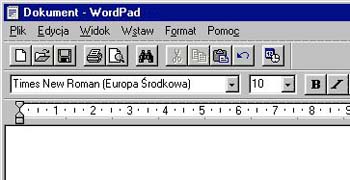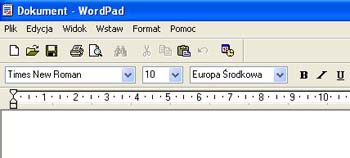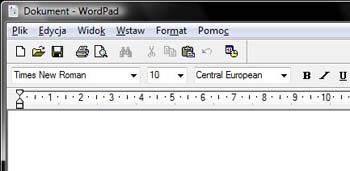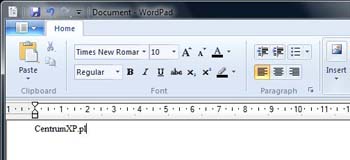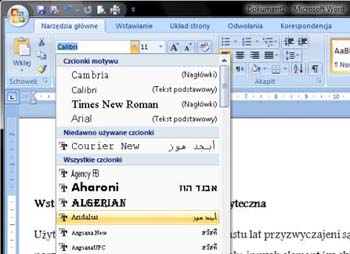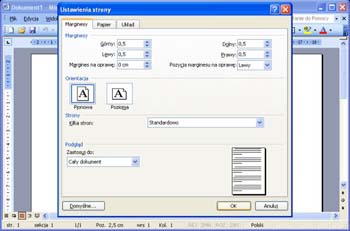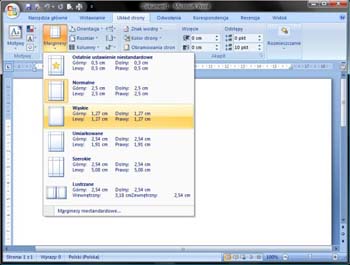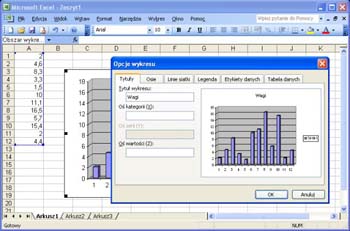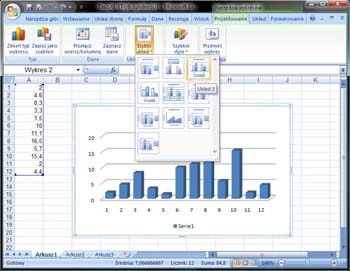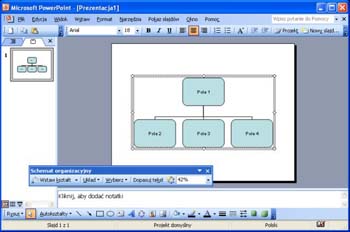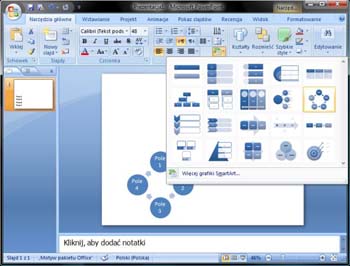Użytkownicy komputerów już od kilkunastu lat przyzwyczajeni są do różnorakich menu, pasków narzędziowych, szarych przycisków i wielu innych elementów składających się na cały interfejs oprogramowania. Od czasów systemów operacyjnych Microsoft Windows 9x przywykliśmy na stałe do zwyczajnych pasków narzędziowych oraz szarych belek oferujących różnorakie opcje, czasem nieprzemyślanie zlokalizowane. Nic więc dziwnego, że z każdą następną premierą systemu Windows nie napotykaliśmy się na trudności z obsługą interfejsu. Praktycznie każdy producent oprogramowania buduje interfejs w oparciu o klasyczne menu, podobnie jest również z programami pakietu Microsoft Office. Pakiet biurowy giganta z Redmond z każdą kolejną wersją przybierał na funkcjonalności, co za tym idzie na ilości podmenu, przycisków i różnorakich kontrolek, które odpowiadały za setki funkcji. Dla przeciętnego użytkownika nie wróżyło to nic dobrego - nowa wersja pakietu, nowe funkcje, nowe kłopoty ze znalezieniem potrzebnej funkcji. Microsoft zatem postanowił wyjść naprzeciw odbiorcom jego oprogramowania, tworząc nowy, intuicyjny, prosty w obsłudze i co najważniejsze zwiększający wydajność pracy interfejs.
Ribbon (z ang. wstążka), bo o nim mowa, jest nowoczesnym rozwiązaniem, elementem interfejsu użytkownika, pozwalającym na szybką i wygodną pracę z oprogramowaniem wyposażonym w ten element.
Program WordPad w różnych wersjach Windows:
Windows 9x Windows XP Windows Vista Windows 7Wstążkowa rewolucja
Wbrew pozorom wstążkowy interfejs nie zagościł jako pierwszy w produkcie Microsoftu. Rozbudowany i zaawansowany funkcjonalnie program Blender do tworzenia grafiki trójwymiarowej, kilka lat temu oparty był już o Ribbon, dzięki któremu aplikacja słynie z prostej obsługi w porównaniu z konkurencją. Aczkolwiek wspomniany produkt nie był projektowany z myślą o stworzeniu nowego rodzaju (rewolucyjnego) interfejsu. Dopiero Microsoft wykorzystał wszystkie zalety wstążek, wprowadzając na rynek pakiet Office 2007, w którym to w programach Word, Excel, Access oraz częściowo Outlook zastosowano nowy interfejs. Mogłoby się wydawać, że również aplikacje wydanego w tym samym czasie systemu Windows Vista oparte zostały o wspomnianą funkcjonalność. Jednakże wstążkowe menu znajdzie zastosowanie dopiero w nadchodzącym Windows 7, świetnym tego przykładem są przedstawione powyżej fragmenty programu WordPad. Można nań zaobserwować, że praktycznie od dziesięciu lat interfejs edytora tekstu wbudowanego w systemy Windows nie był zmieniany. Na przełomie lat 2009 - 2010 ma zostać to zażegnane, wraz z premierą systemu Windows 7.
Czym zatem jest wstążkowy interfejs?
Tak zwany Ribbon został zaprojektowany w szczególności z myślą o początkujących użytkownikach, oraz o tych, którzy cenią sobie prostotę i szybkość wykonywanych czynności. Otóż we flagowych aplikacjach pakietu Office zrezygnowano całkowicie z klasycznych pasków narzędziowych oraz belki z rozwijanymi menu. W ich miejsce zaimplementowano na nowo zaprojektowany interfejs oparty o karty, na które składają się przyciski oraz ikony odpowiedzialne za wszystkie funkcje programu. Każda wstęga odpowiada za konkretną grupę opcji, przykładowo karta Wstawianie umożliwia na umieszczenie w dokumencie różnorakich elementów - począwszy od grafik, pól tekstowych, tabel, a kończąc na numeracji stron. We wcześniejszych wersjach programu Word, menu Wstaw nie zawierało wszystkich wspomnianych możliwości. Umieszczanie zdjęć czy tekstu odbywało się poprzez wspomnianą pozycję na górnej belce programu, natomiast za tworzenie tabel odpowiadała pozycja Tabele. Wstęgi z pogrupowanymi funkcjami to nie jedyna zaleta nowego interfejsu. Przykładowo zaznaczając wstawione wcześniej do dokumentu zdjęcie, uaktywniana jest specjalnie wyróżniona wstążka kontekstowa, na której ulokowane zostały wszystkie opcje odpowiedzialne za edycję zaznaczonego obiektu. Zawartość wspomnianej kontekstowej karty zmienia się w zależności od wybranego elementu, przykładowo dla zaznaczonej tabeli czy zdjęcia będzie zawierać całkiem inne funkcje. Oczywiście, gdy nie wskażemy żadnego obiektu w dokumencie, kontekstowa wstęga jest ukrywana, zwiększając przejrzystość całego interfejsu. Microsoft jednak nie zakończył prac nad nowym interfejsem w postaci wprowadzenia szeregu statycznych wstęg oraz dodatkowych, wywoływanych na żądanie - kontekstowych. Do tego wszystkiego dołożył jeszcze tak zwany podgląd na żywo, umożliwiający poznanie skutków edycji jeszcze przed zatwierdzeniem. Przykładowo, jeżeli chcemy zmienić krój tekstu, wystarczy zaznaczyć wybrany fragment, następnie na wstędze Narzędzia główne wskazać interesującą czcionkę, a algorytmy programu wygenerują podgląd, bez dokonywania zmiany.
Praktyczny test...
Wiemy już czym jest nowy interfejs, na czym polega rewolucja w korzystaniu z niego oraz poznaliśmy możliwości, a także zalety wstążek. Czas na praktyczny test, w którym dowiedziemy, że korzystanie z opcji umieszczonych na kartach pozwala w znacznie krótszym czasie wykonać żądane czynności niż w starszych wersjach, z klasycznym menu i paskiem narzędziowym.
Za przykład posłużymy sie aplikacjami Word, Excel oraz PowerPoint, w których to dokonamy kilku prostych zadań.
Zmiana marginesów w Word 2003 oraz Word 2007
Chcemy zmniejszyć domyślne marginesy tworzonego dokumentu tekstowego, tak aby zyskać większy obszar roboczy.
- Word 2003:
- wchodzimy w menu Plik,
- klikamy Ustawienia strony,
- w pole Górny wpisujemy wartość np. 0,5,
- klikamy pole Dolny i wpisujemy wartość np. 0,5,
- klikamy pole Lewy i wpisujemy wartość np. 0,5,
- klikamy pole Prawy i wpisujemy wartość np. 0,5,
- zatwierdzamy zmiany wybierając OK.
- Word 2007:
- przechodzimy na wstęgę Układ strony,
- klikamy Marginesy,
- wybieramy np. Wąskie.
Zmiana właściwości wykresu w Excel 2003 oraz Excel 2007
Do utworzonego wykresu chcemy dodać tytuł oraz przenieść legendę pod grafikę.
- Excel 2003:
- klikamy wykres prawym przyciskiem myszy,
- z menu kontekstowego wybieramy Opcje wykresu,
- w pole Tytuł wykresu wpisujemy nazwę, która zostanie wyświetlona,
- przechodzimy na zakładkę Legenda,
- zaznaczamy opcję Na dole,
- zatwierdzamy zmiany wybierając OK.
- Excel 2007:
- klikamy (zaznaczamy) wykres,
- przechodzimy na kontekstową wstęgę Projektowanie,
- wybieramy Układ 3 w polu Układy wykresu,
- klikamy pole nazwy nad wykresem,
- wpisujemy nazwę wykresu.
Tworzenie diagramu w PowerPoint 2003 oraz PowerPoint 2007
Prezentację multimedialną chcemy wzbogacić o efektowny diagram, przedstawiający czteropolowy schemat organizacyjny.
- PowerPoint 2003:
- wchodzimy w menu Wstaw,
- z rozwiniętego menu wybieramy Diagram,
- w nowo otwartym oknie zatwierdzamy schemat organizacyjny klikając OK,
- klikamy pierwsze z pól i wpisujemy tekst (zawartość),
- klikamy następnie drugie z pól oraz wpisujemy treść,
- klikamy następnie trzecie pole i wprowadzamy tekst,
- na koniec klikamy czwarte pole i podajemy treść.
- PowerPoint 2007:
- przechodzimy na wstęgę Wstawianie,
- klikamy przycisk Pole tekstowe,
- wpisujemy tekst (zawartość) diagramu, każde pole wiersz niżej,
- klikamy ikonkę Konwertuj na grafikę SmartArt,
- wybieramy interesujący diagram.
Kończąc...
...warto jeszcze dodać, że rewolucja wstążkowa dopiero rozkwita, a użytkownicy zaczynają doceniać jej walory. Przyglądając się powyższemu testowi, łatwo można zauważyć, że większość wykonywanych zadań w najnowszym pakiecie biurowym jest znacznie prostsze oraz szybsze. Niezbędne opcje zostały bardzo przemyślanie ulokowane na poszczególnych wstęgach, a wywołanie konkretnej funkcji ogranicza się zwykle do jednego - dwóch kliknięć. Wstążki będą implementowane w coraz to nowszym oprogramowaniu, a świetnym tego dowodem jest tworzony właśnie system Windows 7, w którym to programy WordPad oraz Paint korzystają już z nowego interfejsu.